更改桌面背景被禁用怎么解开 Win10系统恢复更改桌面背景的方法
在使用Win10系统时,有时候我们可能会遇到一个问题,那就是无法更改桌面背景的情况,当我们试图更换桌面背景时,系统却提示我们无法进行此操作。这种情况下,我们应该如何解决呢?幸运的是Win10系统提供了一种简单的方法来恢复更改桌面背景的功能。接下来我们将介绍如何使用这个方法来解开更改桌面背景被禁用的困扰,让我们的桌面重新焕发活力。
具体步骤:
1.Windows 10系统禁止/恢复更改桌面背景的方法
Windows 10系统禁止更改桌面背景
第一步:禁用Windows 10系统的主题设置同步。
进入Windows 设置,点击【帐户】;
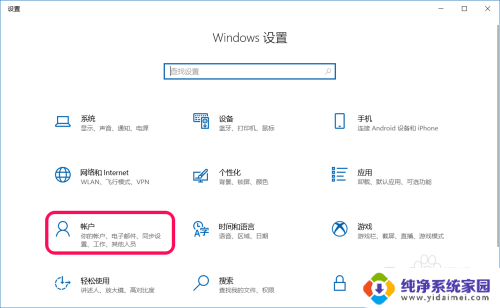
2.在帐户设置 - 同步你的设置右侧窗口中,我们可以看到 同步内容 下的【主题】按纽处于【开】的位置;
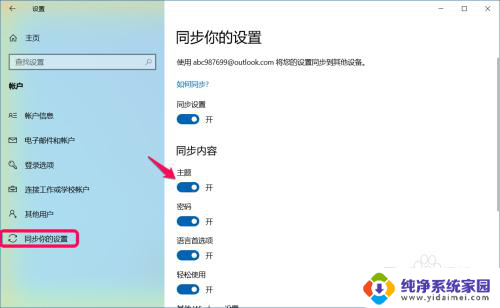
3.点击使之处于【关】的位置,退出。
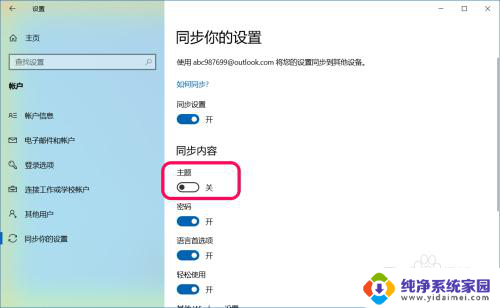
4.第二步:禁止Windows 10系统更改桌面背景
在系统个性化 - 背景窗口中,我们可以看到:
图片、选择图片、浏览等都为可点击进行更改的状态。
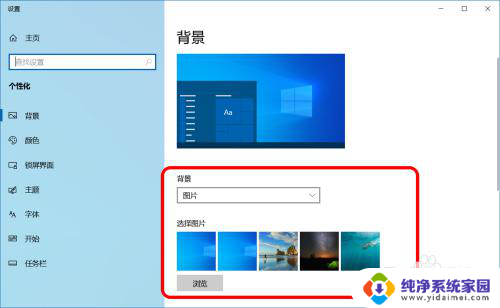
5.方法一:制作一个【禁止更改桌面背景.reg】注册表文件添加到系统注册表中。
步骤:
将下面的内容复制到记事本中:
————————————————————————————————
Windows Registry Editor Version 5.00
[HKEY_CURRENT_USER\SOFTWARE\Microsoft\Windows\CurrentVersion\Policies\ActiveDesktop]
"NoChangingWallPaper"=dword:00000001
————————————————————————————————
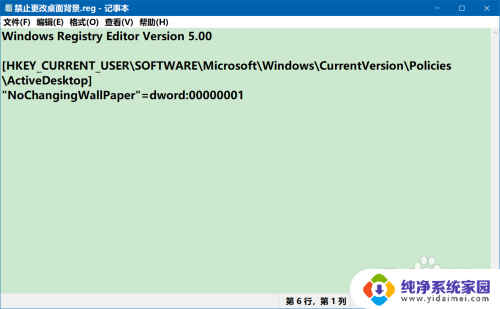
6.点击记事本窗口左上角的【文件】,在下拉菜单中点击【另存为】或按下键盘上的【Ctrl+Shift+S】;
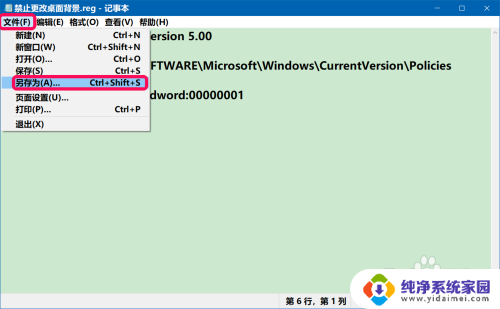
7.在打开的另存为窗口中,我们先点击窗口左侧的【桌面】,在文件名(N)栏中输入:禁止更改桌面背景.reg,再点击:保存;
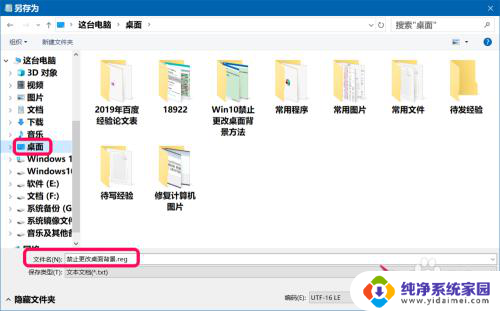
8.在系统桌面上找到并左键双击【禁止更改桌面背景.reg】注册表文件图标,在先后弹出的注册表编辑器对话框中点击:是(Y)和确定;
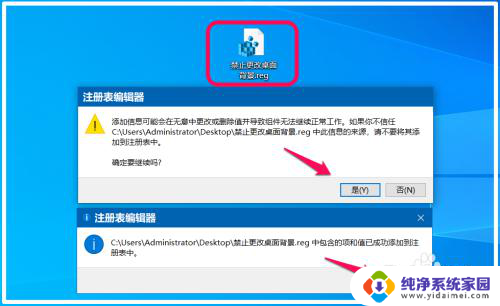
9.右键点击系统桌面空白处 - 个性化,可以看到背景窗口中的 图片、选择图片、浏览等都为灰色,呈不可更改状态,即已禁止更改桌面背景。
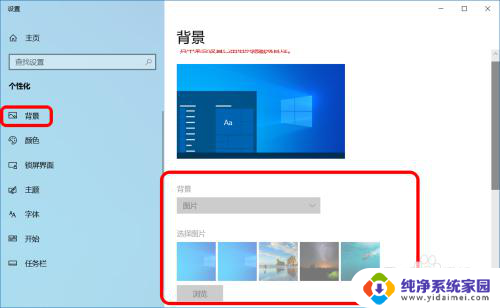
10.方法二:在本地组策略编辑器中启用阻止更改桌面背景。
(注意:Windows 10家庭版系统不适用。)
步骤:
在【运行】对话框中输入gpedit.msc 命令,点击确定或按下键盘上的回车键,打开本地组策略编辑器窗口;
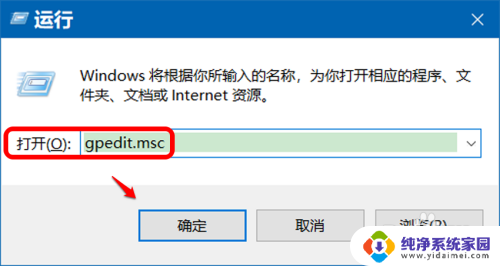
11.在组策略编辑器窗口中,我们依次展开【用户配置】-【管理模板】-【控制面板】-【个性化】,在个性化对应的右侧窗口中,找到并左键双击:阻止更改桌面背景;
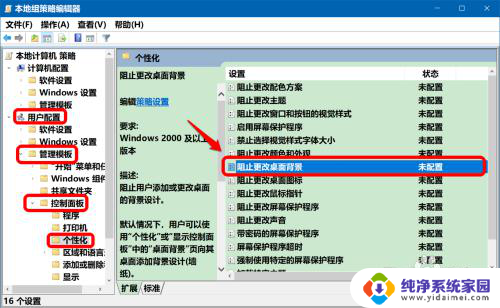
12.在 阻止更改桌面背景 窗口中,我们将其运行状态由【未配置】更改为【已启用】,再点击:应用 - 确定;
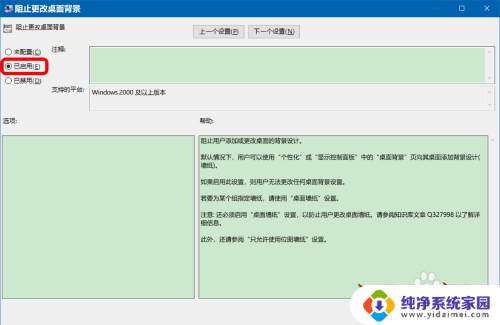
13.回到组策略编辑器窗口中,我们可以看到:
阻止更改桌面背景 已启用
点击窗口左上角的【文件】-【退出】,退出本地组策略编辑器。
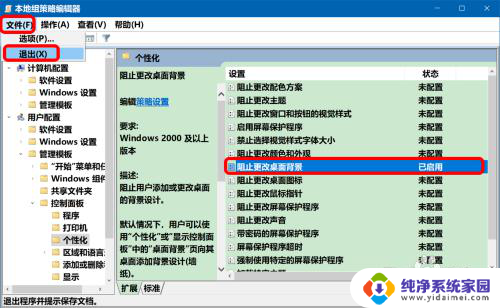
14.右键点击系统桌面空白处 - 个性化,可以看到背景窗口中的 图片、选择图片、浏览等都为灰色,呈不可更改状态,即已禁止更改桌面背景。
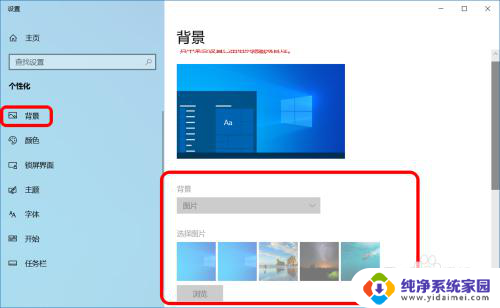
15.Windows 10系统恢复更改桌面背景设置
使用方法一禁止的恢复方法:
将下面的内容复制到记事本中:
————————————————————————————————
Windows Registry Editor Version 5.00
[-HKEY_CURRENT_USER\SOFTWARE\Microsoft\Windows\CurrentVersion\Policies\ActiveDesktop]
"NoChangingWallPaper"=dword:00000001
————————————————————————————————
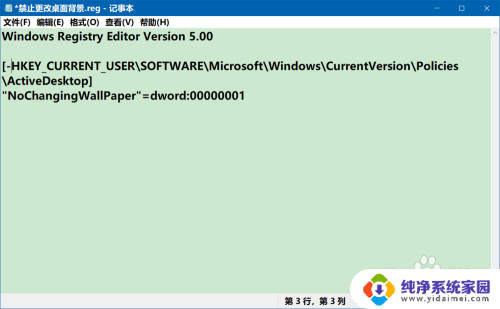
16.按照制作【禁止更改桌面背景.reg】注册表文件的方法制作一个【恢复更改桌面背景.reg】注册表文件并添加到系统注册表中。
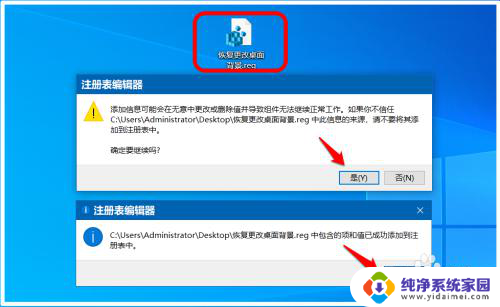
17.使用方法二禁止的恢复方法:
进入本地组策略编辑器,在 阻止更改桌面背景 窗口中,我们将其运行状态由【已启用】更改为【未配置】,再点击:应用 - 确定就可以了。
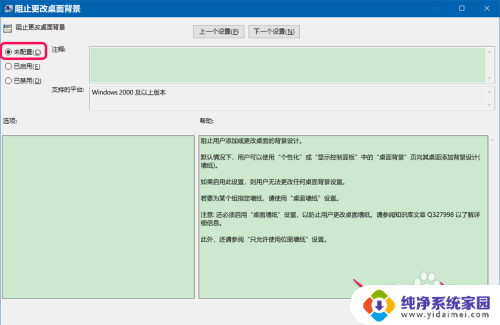
18.右键点击系统桌面空白处 - 个性化,可以看到背景窗口中的 图片、选择图片、浏览等都已更改为可点击状态,即已恢复更改桌面背景。
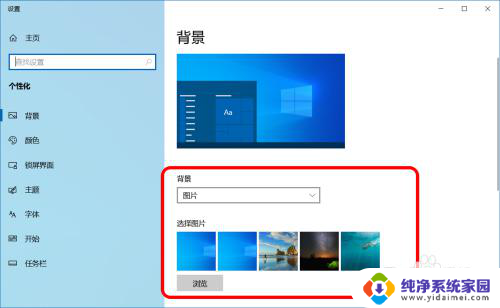
19.以上即:Windows 10系统禁止/恢复更改桌面背景的方法,供参考。
以上就是如何解决禁用桌面背景更改的全部内容,如果你也遇到了同样的问题,请参照本文的方法进行处理,希望对大家有所帮助。
更改桌面背景被禁用怎么解开 Win10系统恢复更改桌面背景的方法相关教程
- windows10更改桌面背景 Windows 10 桌面背景设置方法
- win10桌面背景图片怎么设置 Windows 10如何更改桌面背景图
- 如何改变桌面背景 Win10桌面背景更换步骤
- win10怎么更改桌面壁纸 Win10桌面背景更换步骤
- win10桌面背景怎么设置 Win10桌面背景更换步骤
- Win10系统怎么改桌面颜色?快速修改桌面背景颜色教程
- 如果更改电脑桌面壁纸 Win10桌面背景更换步骤
- 电脑怎么换背景桌面 Win10桌面背景更换步骤
- 电脑怎么改背景 Win10怎么修改桌面背景图片
- win10未激活怎么更改壁纸 win10未激活如何更换桌面背景
- 怎么查询电脑的dns地址 Win10如何查看本机的DNS地址
- 电脑怎么更改文件存储位置 win10默认文件存储位置如何更改
- win10恢复保留个人文件是什么文件 Win10重置此电脑会删除其他盘的数据吗
- win10怎么设置两个用户 Win10 如何添加多个本地账户
- 显示器尺寸在哪里看 win10显示器尺寸查看方法
- 打开卸载的软件 如何打开win10程序和功能窗口